このチュートリアルでは、Ubuntu16.04および14.04にHexChatIRCクライアントをインストールして使用する方法を示します。
IRCとは何ですか?
IRCはInternetRelayChatの略です。基本的に、インターネット経由でテキストメッセージを送信するために使用されます。これは、オープンソースコミュニティで一般的に見られます。 IRCクライアントを使用してIRCチャネルに参加できます 、#ubuntu、#debian、#archなどの別名チャットルーム。
PPAを介してUbuntu16.04/14.04にHexChatをインストールします
HexChat XChatのフォークです これはおそらくオープンソースの世界で最もIRCクライアントです。ただし、XChatプロジェクトは2010年8月28日以降更新されておらず、Ubuntu14.04以降Ubuntuリポジトリから削除されています。
XChat Gnomeというプログラムがあります XChatのサブセットオプションを提供します。 Ubuntuユーザーの場合は、ターミナルウィンドウを開き、次のコマンドを実行してインストールするだけです。
sudo apt install xchat-gnome
ただし、XChatをベースにして活発に開発されているHexChatをインストールして使用することをお勧めします。 HexChatは無料のオープンソースであり、Linux、Mac OS X、Windowsの両方で利用できます。使い方とカスタマイズは簡単です。
最新の安定バージョン、 2.12.1 、2016年5月1日にリリースされました。UbuntuにHexChatをインストールする 、以下のコマンドを実行してください。
sudo apt install hexchat
これにより、HexChat2.10.2がインストールされます。最新バージョンを確実に入手するには、次の2行のコマンドを一度に1つずつ実行して、公式PPAからインストールできます。
sudo add-apt-repository ppa:gwendal-lebihan-dev/hexchat-stable sudo apt update && sudo apt install hexchat
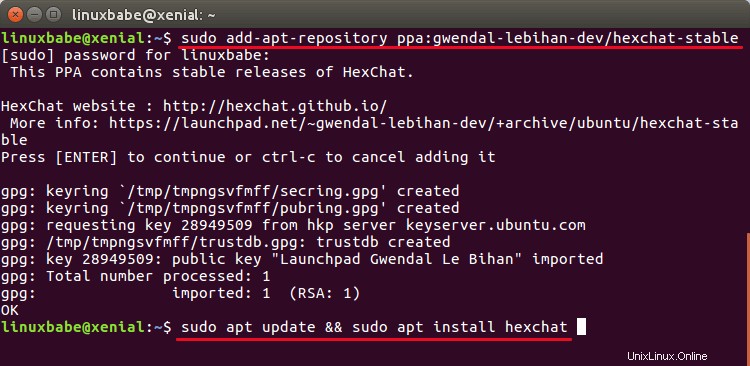
このPPAは、LinuxMintやElementaryOSなどのUbuntu16.04/14.04に基づくLinuxディストリビューションでも機能します。
インストールしたら、UnityDashまたはアプリケーションメニューからHexChatを起動します。
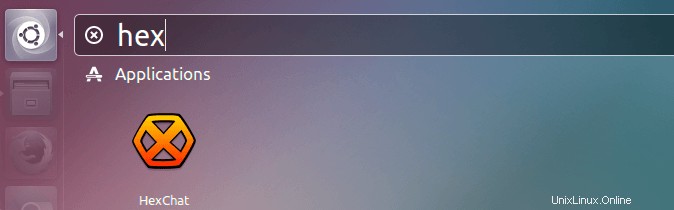
HexChatIRCクライアントの使用方法
最初の起動時に、ニックネームを選択するように求められ、IRCネットワークのリストが表示されます。 IRCネットワークは、相互に接続されたIRCサーバーのネットワークです。 Freenodeは現在最大のIRCネットワークであり、ほとんどのオープンソースプロジェクトでも使用されています。
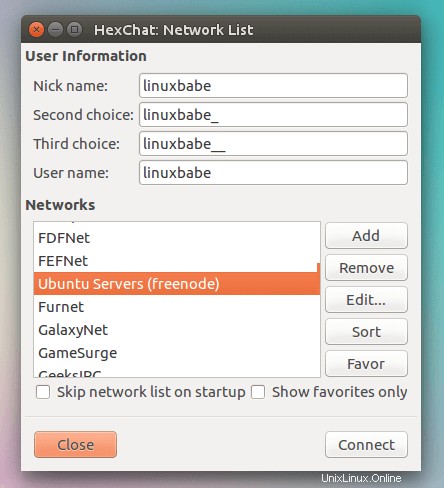
[接続]ボタンをクリックします。数秒後、サーバーに接続する必要があります。これで、チャンネルに参加するか、チャンネルリストを表示するか、何もしないかを選択できます。チャンネル名がわからない場合は、3番目のオプションを選択してください。
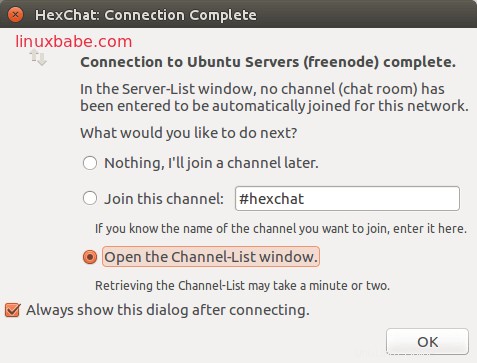
ここでは、チャンネル名、合計ユーザー数、および各チャンネルのトピックを確認できます。 find と入力すると、好みのトピックとチャンネルを検索できます テキストフィールドをクリックし、[ search]をクリックします ボタン。 チャンネルに参加をクリックします チャンネルに参加するためのボタン。
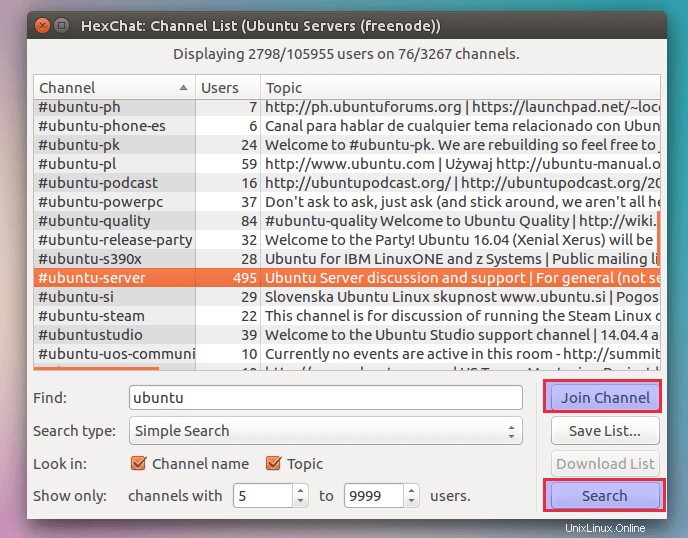
これで、チャンネルでチャットを開始できます。ユーザーのリストが右側のペインに表示されます。緑の点は、ユーザーがこのチャットルームの運営者であることを意味します。
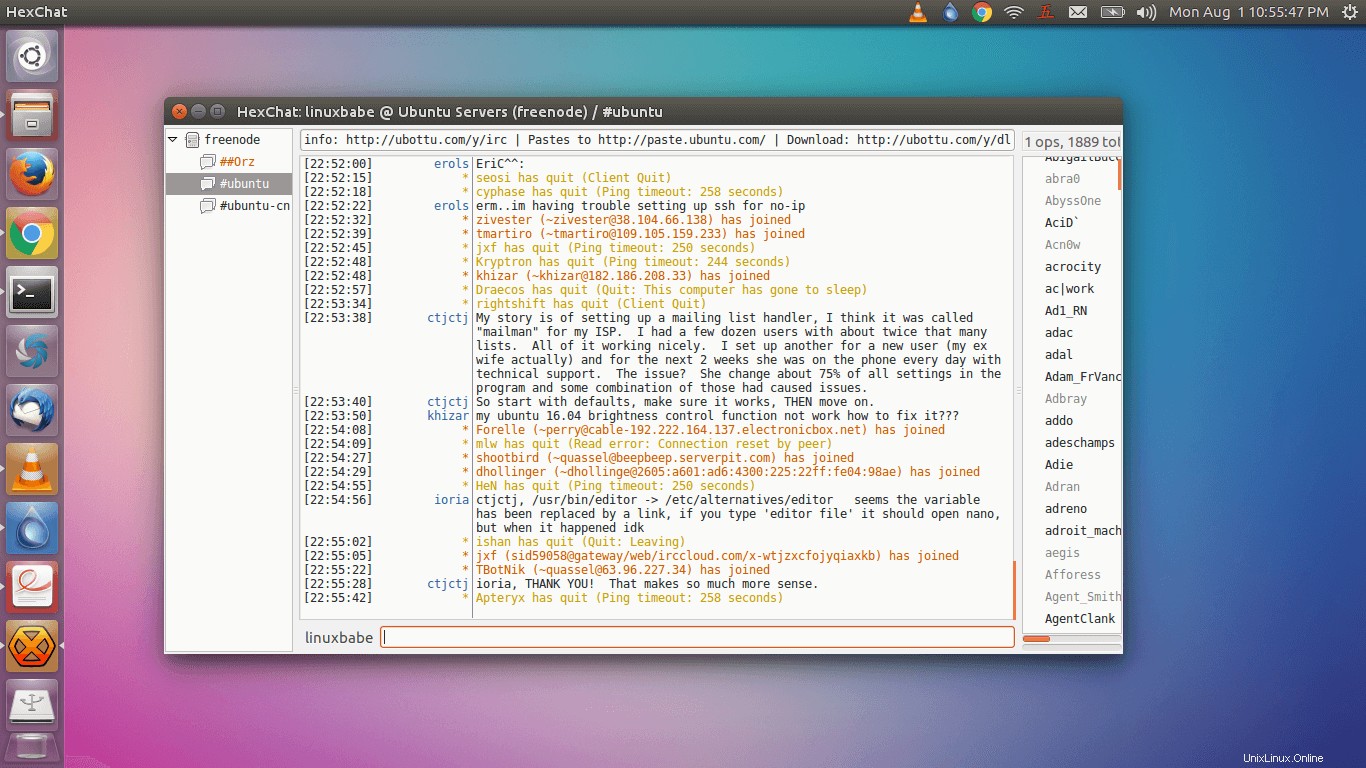
1対1のプライベートチャットを開始するには、ユーザー名を選択してから、ダイアログウィンドウを開くを選択します。 。友達リストにユーザーを追加することもできます。
いつものように、この投稿が役に立った場合は、無料のニュースレターを購読するか、Google +、Twitter、またはFacebookページでフォローしてください。